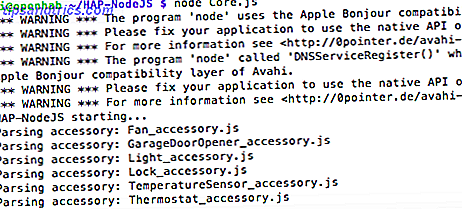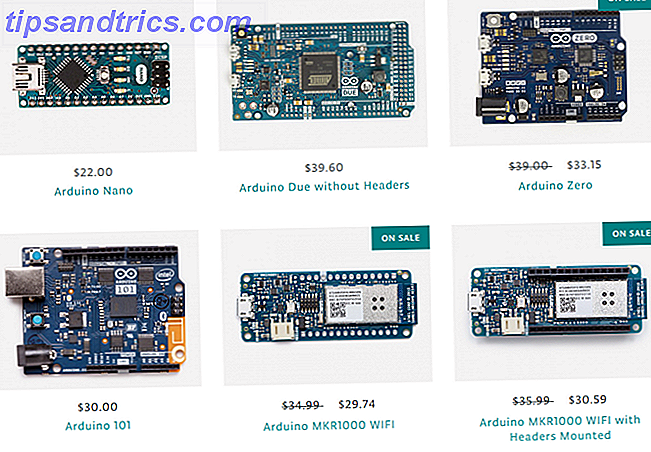Prenez le contrôle de vos disques durs. Que vous souhaitiez modifier vos partitions, cloner un disque entier, vérifier des données SMART ou gérer autrement la façon dont les données de votre ordinateur sont organisées, Parted Magic est l'outil que vous recherchiez. C'est un CD live avec beaucoup d'outils cuits.
Prenez le contrôle de vos disques durs. Que vous souhaitiez modifier vos partitions, cloner un disque entier, vérifier des données SMART ou gérer autrement la façon dont les données de votre ordinateur sont organisées, Parted Magic est l'outil que vous recherchiez. C'est un CD live avec beaucoup d'outils cuits.
Le nom de Parted Magic est un clin d'œil évident à Partition Magic - un produit autrefois génial qui a connu sa disparition peu après son acquisition par Symantec. Ne vous laissez pas berner par la référence, cependant. Alors que Parted Magic est un outil fantastique pour partitionner les disques durs, il peut faire beaucoup plus. Ce CD live basé sur Linux inclut des outils pour tout, de la récupération de données au clonage de lecteurs, et grâce à Firefox intégré, vous pouvez même naviguer sur le Web pendant que les outils font leur travail.
Que vous soyez un professionnel de l'informatique ayant constamment besoin de moyens pour gérer des machines ou juste un gars qui cherche un moyen simple de repartitionner un disque dur, Parted Magic est simple à utiliser et lourd sur les fonctionnalités.
Utiliser la magie partagée
Boot Parted Magic et la première chose que vous verrez est cette liste d'options:

L'option par défaut devrait fonctionner sur la plupart des ordinateurs; sinon, essayez un autre. Comme la plupart des CD live, le démarrage peut prendre un certain temps, alors soyez patient. Quand tout démarre, vous verrez un bureau Windows-esque:

Il y a une variété d'outils directement sur le bureau. Le navigateur de fichiers est parfait pour sauvegarder des fichiers à partir de lecteurs que vous êtes sur le point de modifier, et vous pouvez rapidement vérifier la santé de vos disques en utilisant l'outil de santé disque.
Si le partitionnement est ce que vous recherchez - et c'est probablement le cas - vous trouverez l'icône gParted directement sur le bureau; c'est ce qu'on appelle " éditeur de partition " pour des raisons de simplicité. Cliquez dessus pour commencer.

Nous avons passé en revue gParted dans le passé GParted - Le logiciel final de partitionnement GParted - Le logiciel final dans le partitionnement Read More; et c'est très facile à utiliser. Déterminez comment vous souhaitez configurer votre lecteur, puis cliquez sur " Appliquer " si vous êtes prêt.
Les types de partition Windows et Linux sont tous pris en charge, mais le format de fichier par défaut utilisé par OS X ne l'est pas. En tant que tel, gParted n'est pas incroyablement utile pour les utilisateurs Mac.
Clonezilla, construit en
Le partitionnement est cool, mais parfois vous voulez déplacer toutes les données d'un disque à un autre - ou reculer tout un disque avant de partitionner les choses. Pour cette raison Voulez-vous cloner l'intégralité d'un disque à un autre ou sauvegarder un disque défectueux sur une image pour le garder en sécurité?

Consultez notre revue précédente de Clonezilla Clonezilla - Clonezilla logiciel de clonage de disque dur avancé gratuit - Logiciel de clonage de disque dur gratuit gratuit Lire la suite pour en savoir plus sur l'utilisation de cet outil puissant, et faites attention: si vous ne savez pas ce que vous faites pourrait facilement écraser tout un disque dur d'une valeur de données.
D'autres outils
Bien sûr, le partitionnement et le clonage ne sont pas les seuls outils offerts par ce lecteur. Il y a beaucoup à trouver dans le menu:

Je ne peux pas espérer résumer ce que font tous ces outils, alors consultez la liste complète de PartedMagic pour plus d'informations. Vous serez étonné de voir à quel point ce petit CD peut faire plus vous creusez dedans.
Get Parted Magic
Vous trouverez le fichier ISO Parted Magic sur PartedMagic. La plupart des systèmes d'exploitation sont livrés avec des outils intégrés pour graver des images ISO sur des disques, y compris Windows 7, OS X et, fondamentalement, toutes les versions de Windows. Faites un clic droit sur le fichier et cliquez sur quelque chose comme " Graver l'image sur le disque ".
Si vous êtes sur Windows et ne pouvez pas trouver un outil intégré pour le travail consultez IMG Burn ImgBurn - App CD & DVD facile et gratuit App ImgBurn - App CD & DVD facile et gratuit Lire la suite. Si vous préférez utiliser un lecteur flash plutôt qu'un CD, pas de problème: utilisez uNetBootin Comment installer Linux avec facilité avec UNetbootin Comment installer Linux avec facilité avec UNetbootin Nous avons déjà parlé de Linux et pourquoi vous devriez l'essayer, mais probablement la partie la plus difficile de s'habituer à Linux est de l'obtenir en premier lieu. Pour les utilisateurs de Windows, le plus simple est ... Lire la suite pour écrire l'ISO sur le lecteur flash de votre choix.
L'amorçage à partir d'un CD ou d'un lecteur flash peut nécessiter quelques étapes supplémentaires, en fonction de votre ordinateur. Lorsque vous allumez votre machine pour la première fois, vous voyez probablement l'instruction d'entrer dans le menu de démarrage - sur un ASUS, par exemple, il est indiqué d'appuyer sur ESC. Faites ce que l'on vous dit, et si aucune instruction n'apparaît, consultez la documentation de votre ordinateur.
Conclusion
Parted Magic n'est pas seulement un CD live: c'est une boîte à outils entière. Cela vaut la peine d'avoir autour juste au cas où, alors prenez note.
Quel genre de CD live gardez-vous au cas où les choses tourneraient mal? Faites-moi savoir dans les commentaires ci-dessous, ainsi que tout ce qui concerne la magie partagée que vous pensez avoir raté.